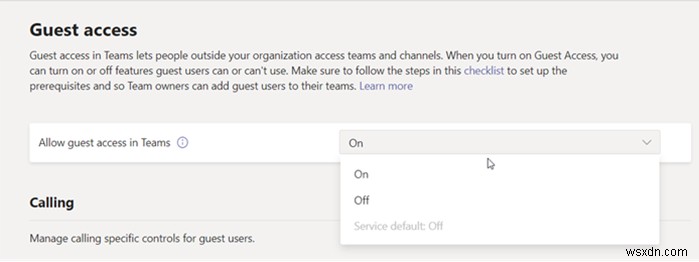Microsoft Teams를 사용하여 문서, 작업 및 대화 전반에 걸쳐 게스트와 공동 작업해야 하는 경우가 있을 수 있습니다. . 서비스에 대한 좋은 기능은 게스트 액세스에 대한 마스터 켜기/끄기 스위치가 있다는 것입니다. . 이 게시물에서는 Microsoft Teams Guest 액세스를 활성화 또는 비활성화하는 방법을 설명합니다.
Microsoft Teams의 게스트는 누구인가요?
게스트는 직원, 학생 또는 조직의 구성원이 아닌 개인 또는 개인입니다. 또한 귀하의 조직에 학교 또는 직장 계정이 없습니다.
Microsoft Teams 게스트 액세스 활성화
게스트 액세스를 위한 마스터 켜기/끄기 스위치 외에도 Microsoft Teams는 게스트가 팀에서 수행할 수 있는 작업을 제어하는 다양한 옵션을 지원합니다. Microsoft Teams 게스트 액세스를 활성화하려면 마스터 스위치인 Teams에서 게스트 액세스 허용을 켜기로 설정해야 합니다.
- Microsoft 365 관리 센터에 로그인합니다.
- 왼쪽 탐색 창에서 모두 표시를 선택합니다.
- 관리 센터로 이동하고 그 아래에서 팀을 선택합니다.
- 팀 관리 센터에서 조직 전체 설정을 확장합니다.
- 손님 액세스를 클릭합니다.
- Teams에서 게스트 액세스 허용이 켜기로 설정되어 있는지 확인합니다.
- 완료되면 저장 버튼을 누르십시오.
조직 외부의 사람들에게 채널, 리소스, 채팅 및 애플리케이션의 문서에 대한 액세스 권한을 제공하려는 경우 게스트 액세스 옵션을 활성화할 수 있습니다. 그러나 게스트 경험은 설계상 제한이 있습니다.
Microsoft Teams에서 게스트 액세스를 활성화하거나 비활성화하려면 Microsoft 365 관리 센터에 로그인하세요.

왼쪽 탐색 창에서 모두 표시를 찾아 클릭합니다. 옵션.
그런 다음 관리 센터로 이동합니다. 패널 아래에서 팀을 선택합니다. 옵션.
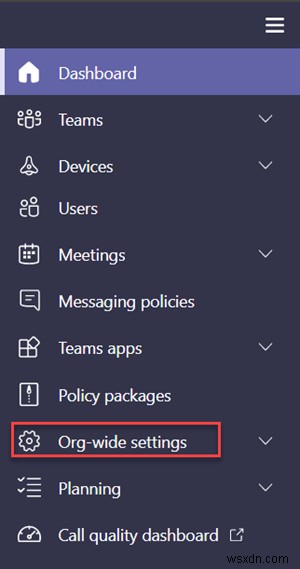
Teams 관리 센터로 이동하면 왼쪽 탐색 창으로 전환하고 조직 전체 설정을 확장합니다. .
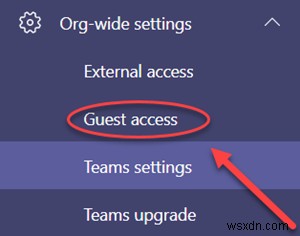
게스트 액세스를 클릭합니다. .
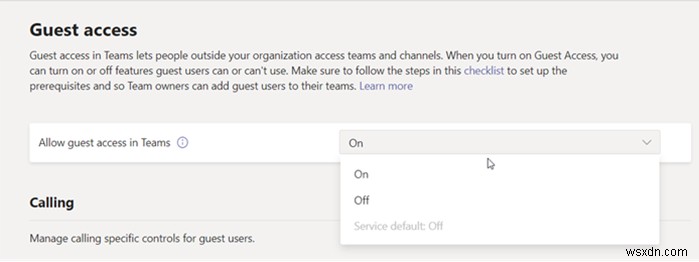
게스트 액세스 허용 팀에서 켜기로 설정됨 .
동일한 기능을 비활성화하려면 토글을 반대 위치로 미십시오.
완료되면 저장을 클릭합니다. 버튼을 누르고 종료합니다.
그게 전부입니다!